Windows10系统遇到驱动需要数字签名无法安装怎么办
最近,有一些Windows10系统用户反映,自己为了使用某一个设备特地在网上下载了一个驱动程序,可是安装时却提示没有数字签名,从而导致无法安装成功。这该怎么办呢?接下来,小编就分享一下Windows10系统遇到驱动需要数字签名无法安装问题的解决方法。
其实,这是系统为了安全问题而阻挡了未经认证的驱动安装,不过有些时候一些特殊设备没有通过验证的驱动,那么显然我们只要有暂时关闭数字签名才能正常安装。

具体方法:
1、单击开始菜单,然后按住“ SHITF键 ”关点击电源按钮,选择重启;
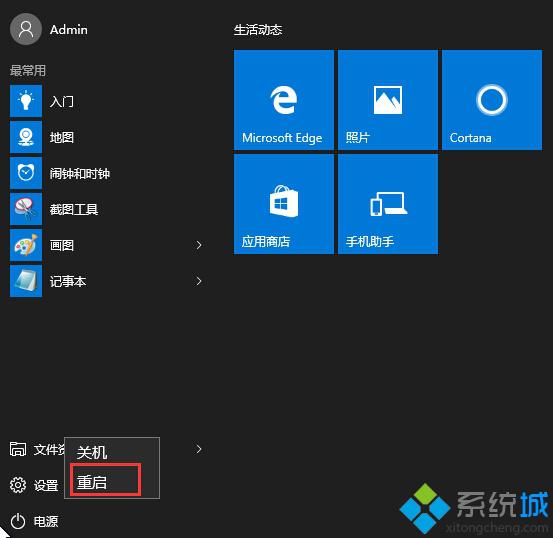
2、重启后,系统进入到“选择一个选项”界面,然后我们再选择“疑难解答”;
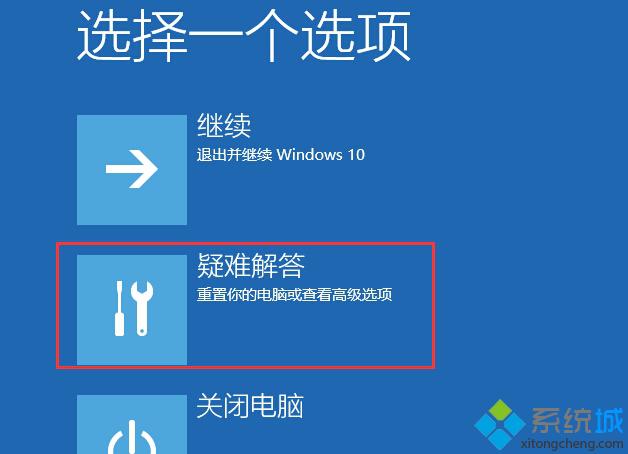
3、进入到疑难解答后,再选择“高级选项”,如下图:
4、接下来,我们选择“启动设置”;
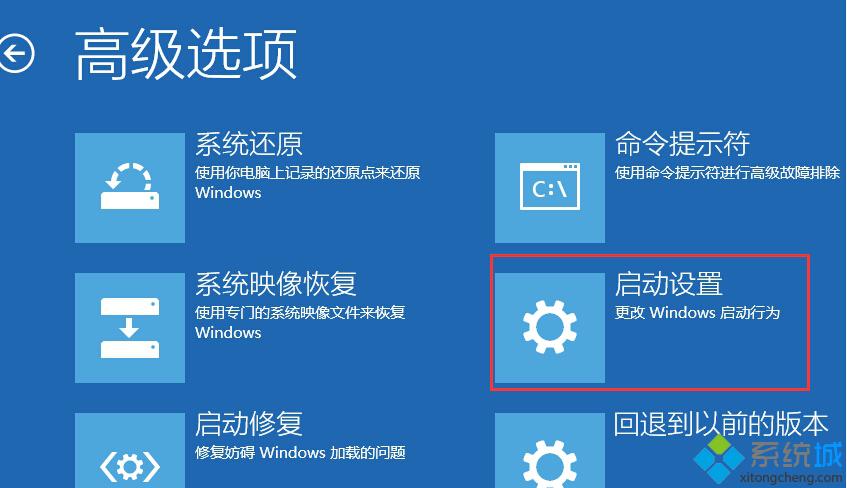
5、接下来在启动设置中,我们可以看到多选项(如禁用驱动程序强制签名),这时是不能选择的,Windows需要我们先重启来激活这些选项,我们点击重启即可;
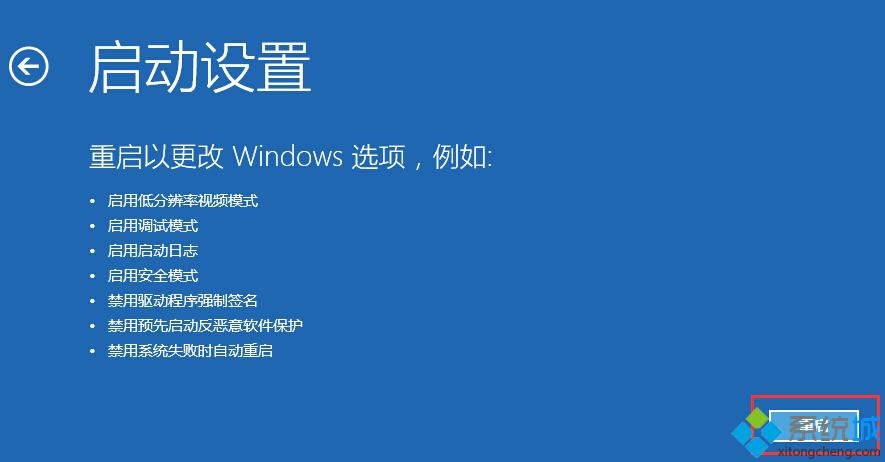
6、重启后,我们就可以看到众多的特殊启动模式选项了,其中也包括“禁用驱动强制签名”,我们可以按数字键来选择进入的系统,如按7键;
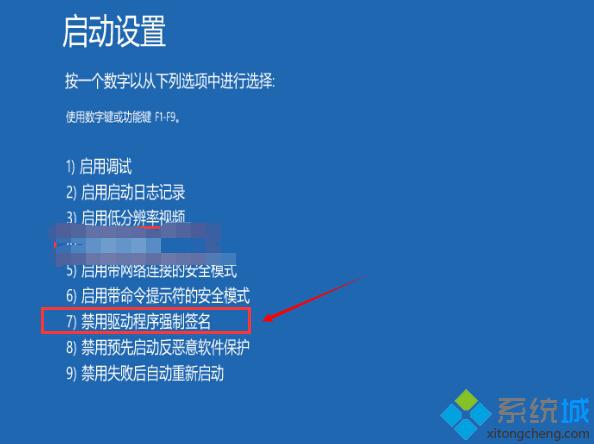
7、最后进入到禁用驱动强制签名模式,然后我们再安装驱动程序,就可以安装成功了!
通过上面步骤操作,我们就能解决Windows10系统遇到驱动需要数字签名无法安装问题了。遇到同样问题的用户,赶紧按照小编的方法操作看看吧!
相关推荐:
硬盘如何安装win10系统|硬盘安装windows10系统的方法
相关教程:inf第三方签名无效启动驱动程序强制签名所有显卡驱动无法验证数字签名数字签名 win10第三方inf未经数字签名我告诉你msdn版权声明:以上内容作者已申请原创保护,未经允许不得转载,侵权必究!授权事宜、对本内容有异议或投诉,敬请联系网站管理员,我们将尽快回复您,谢谢合作!










